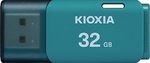株式会社PassFab
【PassFab Android Unlock】公式サイト:https://bit.ly/3A3nSKB
【PassFab Android Unlock】は4月14日より最新バージョンに更新しました。このバージョンではいくつかのバグを修復し、使用の体験を最適化しました。
Aquosスマホのタッチパネルが急に反応しなくなった、またはタッチパネルの一部のみが反応しないなどの不具合が起きることがあります。スマホのタッチパネルが正常に使用できなくなると使いたい機能が利用できなかったり、画面ロックを解除できなかったりするので、早急な対処が必要です。そもそも、スマホのタッチパネルが一部または全く反応しない原因はなんでしょうか。本記事では、Aquosタッチパネルが反応しない原因と対処法をご紹介します。
目次
Aquosのタッチパネルが反応しないのはなぜでしょうか?
Aquosのタッチパネルが反応しない場合のロック解除方法は?
方法1:専門ソフトPassFab Android Unlockでロックを解除する【一番お勧め】
Aquosのタッチパネルが反応しない場合の方法は?
方法1:デバイスの画面を清掃する
方法2:Aquosデバイスを再起動する
方法3:ストレージ容量を増やす
方法4:サポートに問い合わせる
まとめ
関連記事
【PassFab 社について】
Aquosのタッチパネルが反応しないのはなぜでしょうか?
Aquosのタッチパネルが一部または全く反応しない原因を覚えておくと、急なトラブルにも焦らずに対処できます。ここでは、スマホのタッチパネルが一部、全く反応しない主な原因を4つ解説します。
原因1:タッチパネルが汚れている
スマホのタッチパネルが汚れていると、正常に機能しなくなることがあります。スマホを操作したり、通話したりした後など、手や顔の皮脂がタッチパネルに付着してしまいタッチパネルの反応が鈍るケースがあります。
原因2:Aquosストレージ容量が足りない
Aquosストレージ容量が足りないとAquosの動作が遅くなり、タッチパネルの反応がおかしいと感じることがあります。Aquosの起動が遅い、画面の切り替わりに時間がかかるなど、タッチパネル以外にも不具合がある場合はストレージ容量が足りないかもしれません。
原因3:指が乾燥している
スマホのタッチパネルは指の電気に反応しますので、指が乾燥していると電気が起こりにくくなりタッチパネルの反応が悪くなることがあります。スマホのタッチパネルが一部または全く反応しない場合は指の状態を確認してみましょう。
原因4:スマホに不具合が出る
Aquos sense6のタッチパネルが反応しないからタッチパネルの不具合を疑ったけれども、実際はスマホの不具合が原因だったというケースがあります。スマホの不具合によってもタッチパネルが反応しなくなることがあると覚えておくと役立ちます。
Aquosのタッチパネルが反応しない場合のロック解除方法は?
Aquosで画面ロックを使っている場合はタッチパネルが反応しないとロックを解除できなくなります。タッチパネルを操作することなく画面ロックを解除する方法はあるのでしょうか。次は、ロックの解除法をご紹介します。
方法1:専門ソフトPassFab Android Unlockでロックを解除する【一番お勧め】
【PassFab Android Unlock無料ダウンロード】:https://bit.ly/3A3nSKB
専門ソフトPassFab Android Unlockはタッチパネルを操作することなくAndroidのロックを解除できる機能性の高いソフトで、タッチパネルが反応しないケースのほか、画面が割れて操作できない場合など様々なシーンでお使いいただけます。スマホタッチパネルが反応しない、または一部反応しない場合にAquos r3、sense6を含むAquosシリーズはもちろん、Samsung、Google、OPPOなど多様なAndroidスマホのロックを解除可能です。
Step1:PassFab Android Unlockをパソコンにダウンロードして起動します。
Step2:ホーム画面が表示されますので「画面ロックを解除」を選択します。続いて、USBケーブルを使ってパソコンにAquosスマホを接続します。

Step3:「画面ロックを解除」機能を選びます。
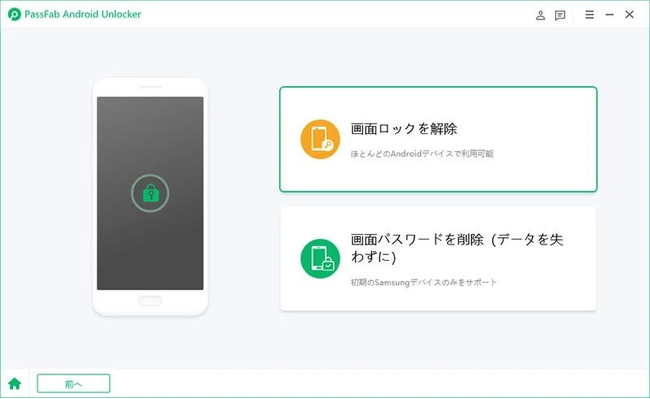
Step4:注意事項を確認して「はい」をクリックします。初期化に伴いAquosスマホに保存されているデータは消去されます。

Step5:画面のガイドを見ながら進めてAquosの初期化を完了させます。
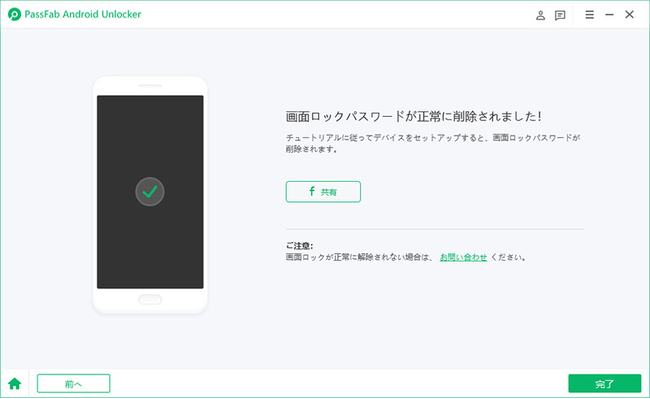
【PassFab Android Unlock無料ダウンロード】:https://bit.ly/3A3nSKB
Aquosのタッチパネルが反応しない場合の方法は?
ここまで、Aquosのロックが解除できない場合の対処法を見てきました。Aquosでロックを設定していないけれど、タッチパネルが反応しない時はどうするべきでしょうか。次は、Aquosでタッチパネルが反応しない際の対処法を4つご紹介します。
方法1:デバイスの画面を清掃する
Aquosスマホの画面が汚れていてタッチパネルが反応しない場合はスマホの画面を清掃すると効果的です。気づかないうちに手や顔の皮脂などが付着して、Aquosスマホの画面が汚れてしまうことがありますので、定期的に清掃するといいかもしれません。
方法2:Aquosデバイスを再起動する
Aquosスマホに発生した一時的な不具合が原因でタッチパネルが反応しないのであればスマホを再起動すると改善される場合があります。
Step1:Aquosスマホの電源キーを長押しします。
Step2:スマホが振動したら電源キーから指を離します。
Step3:スマホの電源が完全に切れたら、再び電源キーを長押ししてAquosスマホを起動します。
方法3:ストレージ容量を増やす
Aquosスマホのストレージ容量不足によってタッチパネルが一部または全く反応しない場合は不要なアプリや写真・動画などを削除してストレージ容量を増やしましょう。Aquosスマホのストレージ容量を確認する方法は次の通りです。
Step1:「設定」から「ストレージ」を選択します。

Step2:ストレージの使用状況が表示されます。ストレージを圧迫しているファイルを確認して削除します。

方法4:サポートに問い合わせる
いくつかの対処法を試しても改善されない場合はサポートに問い合わせるといいかもしれません。スマホのタッチパネルが一部または全く反応しないなど状況を詳しく説明することで、改善方法を提示してくれる場合があります。
まとめ
いかがでしたでしょうか。この記事では、Aquosのタッチパネルが反応しない場合の対処法をご紹介しました。スマホの画面が汚れていないかストレージ容量に空きはあるかなどを確認してみましょう。Aquosのタッチパネルが反応せずロックが解除できないとお困りのケースでは専門ソフトPassFab Android Unlockをお使いいただけます。専門ソフトPassFab Android Unlockはタッチパネルを操作することなくAndroidのロックを解除でき、画面が割れて操作不能な場合など様々シーンで役立ちます。
関連記事
Android ロックを解除する最高な裏技:
https://www.passfab.jp/android-unlock/the-trick-to-unlock-android.html
【超簡単】パスワードを忘れHUAWEIデバイスを初期化する
https://www.passfab.jp/huawei-unlock/reset-password-forgotten-huawei.html
Xperia画面ロックが解除できない場合の対処法
https://www.passfab.jp/android-unlock/unable-to-unlock-xperia.html
【ベスト4】Samsung Galaxyアカウントを削除する方法
https://www.passfab.jp/samsung-unlock/remove-samsung-galaxy-account.html
【PassFab社について】
PassFab社はパソコン、iOS、Android向けソフトウェアの開発・販売を中心に事業を展開するソフトウェア開発企業です。パソコンのパスワード管理、システム不具合解消、データ復旧、スマホのパスワード解析など、多様な分野で良質かつ快適なサービスを提供しております。弊社は設立から世界中で数千万人以上のユーザーを抱えており、国内外のお客様から高い評価と信頼を得ています。
公式サイト:https://www.passfab.jp/
公式Twitter:https://twitter.com/Passfab_JP
公式YouTubeチャンネル:https://www.youtube.com/@PassFabJapan